Suppression des objets indésirables des images à l’aide de l’IA dans Paint sous Windows 11
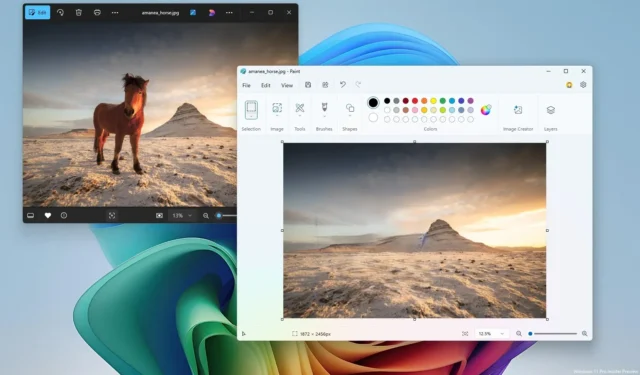
- Pour éliminer des éléments d’une image dans Paint, commencez par ouvrir le fichier, sélectionnez l’ outil « Gomme » et utilisez la fonction « Effacement génératif » pour supprimer intelligemment les objets indésirables grâce à la technologie de l’IA.
Sous Windows 11, l’application Microsoft Paint propose un outil d’effacement génératif qui permet d’effacer facilement les éléments indésirables de vos images. Cet outil innovant utilise l’IA pour remplir de manière transparente la zone où l’objet a été supprimé, garantissant que l’arrière-plan se fond parfaitement avec le reste de l’image, donnant ainsi l’impression que l’objet n’a jamais existé.
Si ce concept vous semble familier, c’est parce qu’il reprend la fonctionnalité de la gomme magique que l’on trouve sur les appareils Android . Cependant, cette capacité est intégrée directement dans Paint, le logiciel de retouche d’images que Microsoft a lancé en 1985. De plus, cette même fonctionnalité est également présente dans l’application Photos sur Windows 11 et 10.
Cet article est conçu pour vous guider tout au long du processus d’utilisation de la fonction d’effacement génératif dans Microsoft Paint pour Windows 11 pour supprimer des objets de vos images.
Utilisation de l’effacement génératif de l’IA dans Paint pour supprimer les objets indésirables
Suivez ces étapes pour effacer les éléments indésirables de votre image à l’aide de Microsoft Paint :
-
Lancez l’ application Microsoft Paint .
-
Sélectionnez Fichier , puis choisissez Ouvrir pour télécharger l’image que vous souhaitez modifier.
-
Dans la barre de commandes, cliquez sur l’ outil Gomme .
-
Choisissez l’ option Effacement génératif .
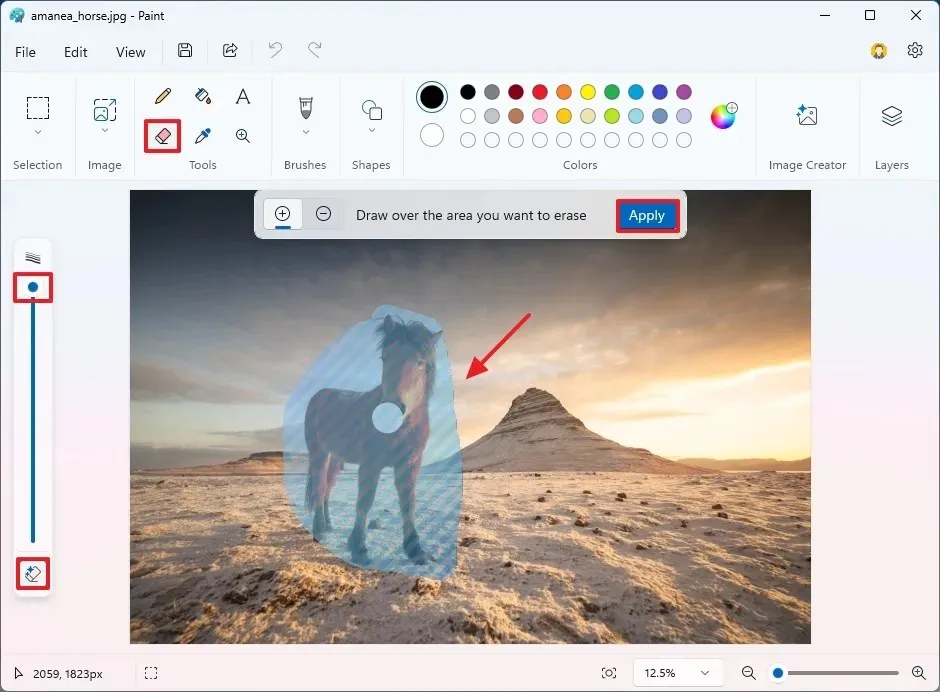
-
Sélectionnez soigneusement l’objet que vous souhaitez supprimer.
-
Appuyez sur le bouton Appliquer pour confirmer.
En alternative, vous pouvez utiliser l’outil de sélection pour délimiter la zone que vous souhaitez supprimer, puis cliquer sur l’ option « Effacement génératif » pour la supprimer.
Une fois ces étapes terminées, l’IA analysera les pixels adjacents et créera un arrière-plan réaliste pour remplacer la partie effacée.
Lors de mes tests avec cette fonctionnalité, j’ai constaté que même si elle fonctionne bien, elle n’est pas parfaite, car l’IA tente parfois de reproduire des parties de l’image qui n’étaient pas initialement présentes.
À ce jour, cette fonctionnalité est disponible pour tous les utilisateurs de Paint version 11.2410.28.0 . Pour l’utiliser, vous devez avoir un appareil configuré via le canal Canary ou Dev du programme Windows Insider. Cette fonctionnalité devrait être déployée prochainement sur le canal stable.



Laisser un commentaire